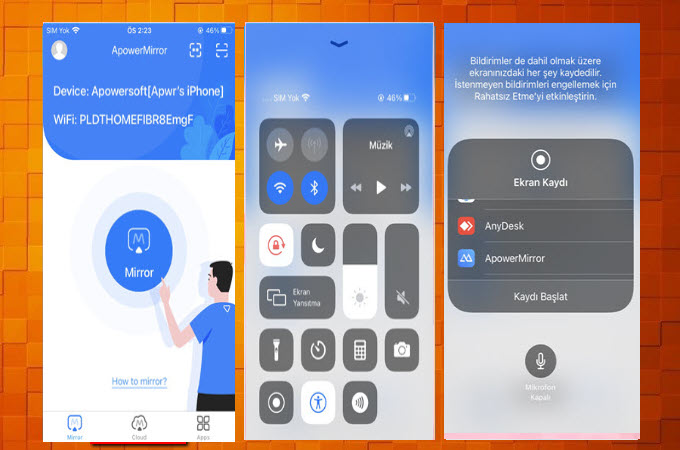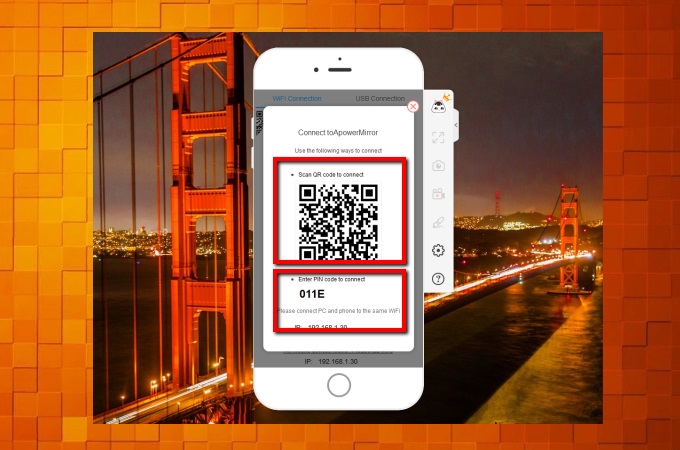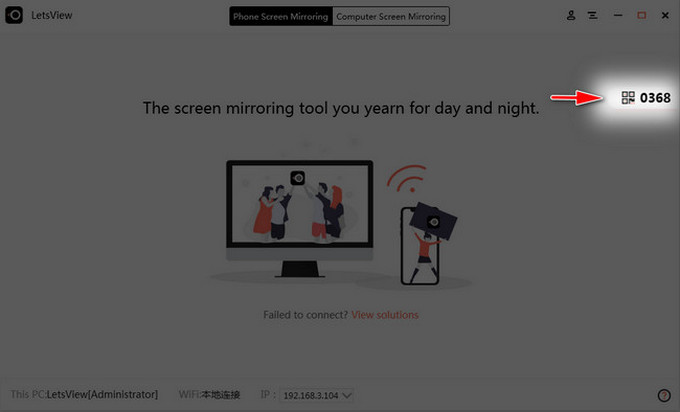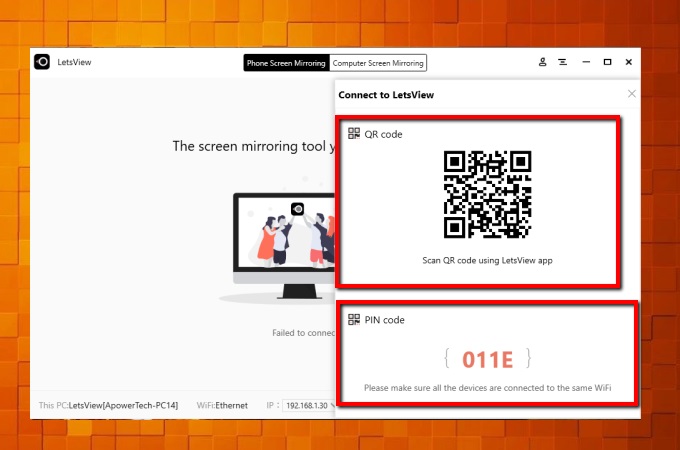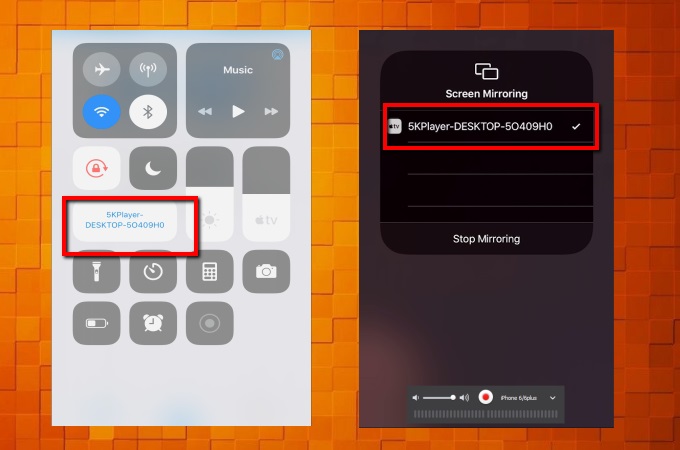Telefonunuzda arkadaşlarınıza, ailenize veya sınıf arkadaşlarınıza bir şey gösterirken, bunu bilgisayar gibi daha büyük bir ekranda paylaşmak çok daha iyidir. Ancak, iPhone’u WiFi aracılığıyla Windows 10 çalıştıran bir bilgisayara yansıtmanın birçok yolu vardır ve mevcut birçok seçenek arasından seçim yapmakta zorlanabilirsiniz. Bu makalede, iPhone ekranını Windows 10’a nasıl yansıtacağınıza dair en iyi ve en kolay yolları size göstereceğiz.

iPhone/iPad’i Windows 10’a Yansıtmanın En İyi Yolları
ApowerMirror
Kullanabileceğiniz ilk ekran yansıtma uygulaması ApowerMirror’dır. Bu kanıtlanmış ve test edilmiş ekran yansıtma uygulaması, yaygın olarak ve dünya çapında çevrim içi olarak sunulan en iyi ekran yansıtma aracı olarak bilinir. Ekran paylaşımının yanı sıra, beyaz tahta not alma, ekran kaydı ve ekran görüntüsü alma gibi özellikler sunar. ApowerMirror’ın iPad’i yansıtmak veya iPhone ekranını Windows 10’a aktarmak için nasıl kullanılacağını öğrenmek için aşağıdaki adımlara göz atın.
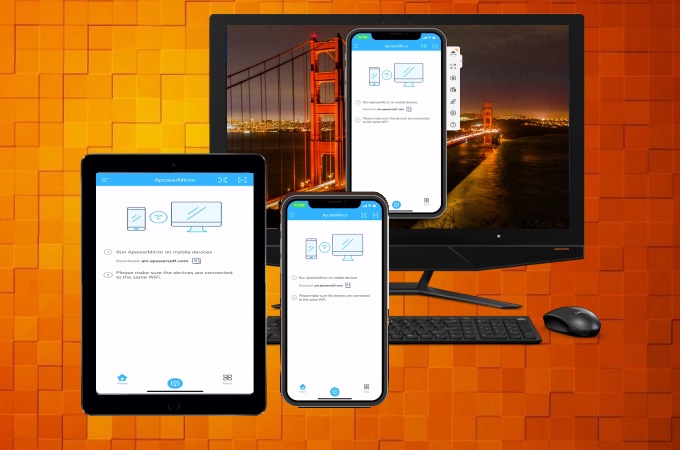
- Uygulamayı edinin ve iPhone/iPad ve Windows 10’a kurun. Aynı WiFi ağına bağladığınızdan emin olun.
- Uygulamayı her iki cihazda da başlatın. İOS cihazınızda ayna simgesine dokunun. Kontrol Merkezine gidin, Ekran Yansıtma’ya gidin ve bağlanmak için Windows 10 bilgisayarının adını seçin.
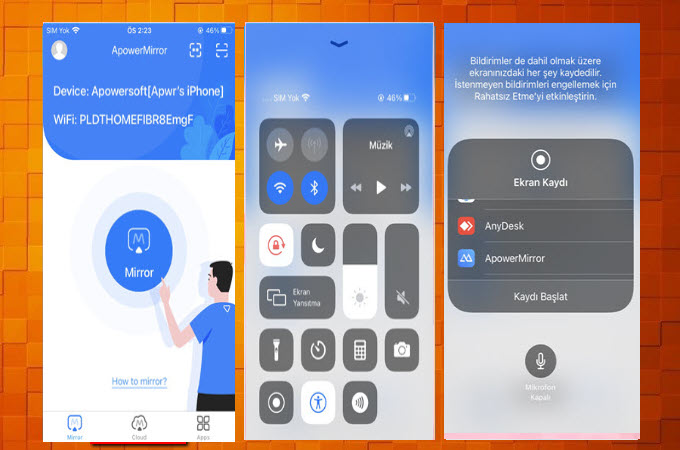
- Bağlanmak için ayrıca QR kodunu tarayabilir veya PIN kodunu girebilirsiniz.
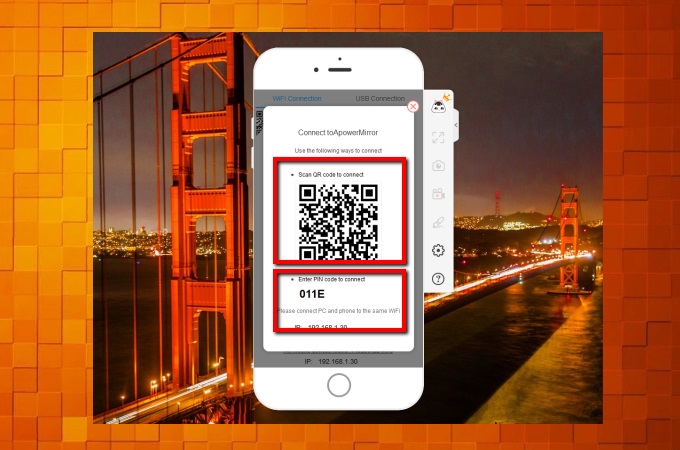
- Bağlandıktan sonra iPhone veya iPad ekranınızı Windows 10’da anında görebilirsiniz.
LetsView
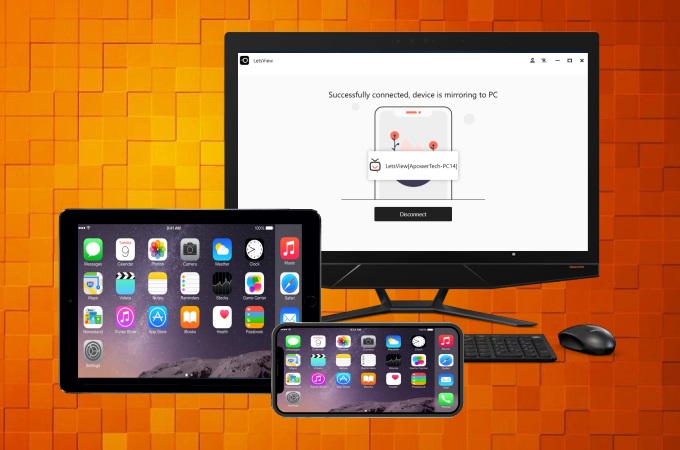
LetsView, iPhone’u Windows 10’a ücretsiz olarak yansıtmaya izin veren bir araçtır. Bu araç çeşitli platformlarda mevcuttur ve Windows 10 ile mükemmel bir şekilde uyumludur. iPhone’u veya iPad’i Windows 10’a ücretsiz olarak yansıtmak için bu harika aracı kullanmaya başlamak için, işte izlenecek adımlar.
- iOS cihazınıza ve Windows 10’a LetsView yükleyin. Ardından uygulamayı başlatın ve her iki cihazın da aynı internet bağlantısına bağlı olduğundan emin olun.
- Windows 10’da, QR kodunu ve PIN kodunu almak için ana arayüzün sağ tarafında görünen kod simgesine tıklayın.
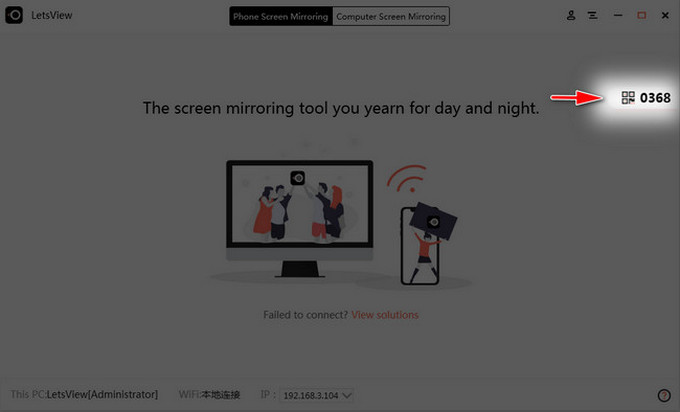
- Ardından iPhone veya iPad’inizde PIN kodunu girin veya Windows 10’un ekranında gösterilen QR kodunu tarayın.
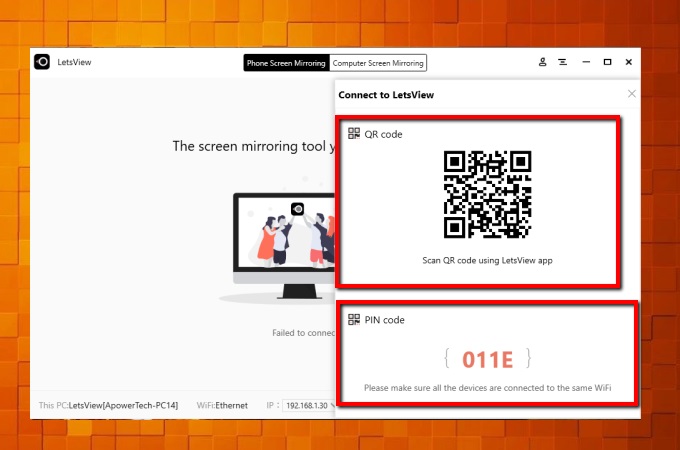
- iPhone’un Kontrol Merkezini açın, ardından bağlanmak için Ekran Yansıtma’ya dokunun. Aşağı indiğinizde, iPhone/iPad ekranınız Windows 10 bilgisayarınızda hemen gösterilecektir.
5K Player
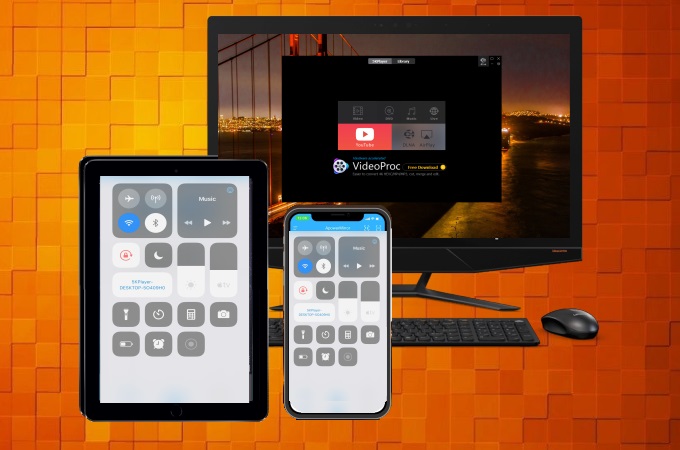
Listemizdeki son aracın adı 5K Player. Ekran yansıtma sürecini etkinleştirmek için Apple’a ait AirPlay tarafından desteklenen, çoklu ekran oynatma özelliğine sahip ücretsiz bir medya oynatıcıdır. iPhone ekranını Windows 10’a yansıtma hakkında daha fazla bilgi edinmek için aşağıdaki adımları izlemeniz yeterlidir.
- Uygulamayı Windows 10’a indirin. Başlatın ve açmak için Airplay simgesine tıklayın.
- iPhone’da, Windows 10’la bağlantı kurmak için Kontrol Merkezini gösterin ve Ekran Yansıtma seçeneğine dokunun.
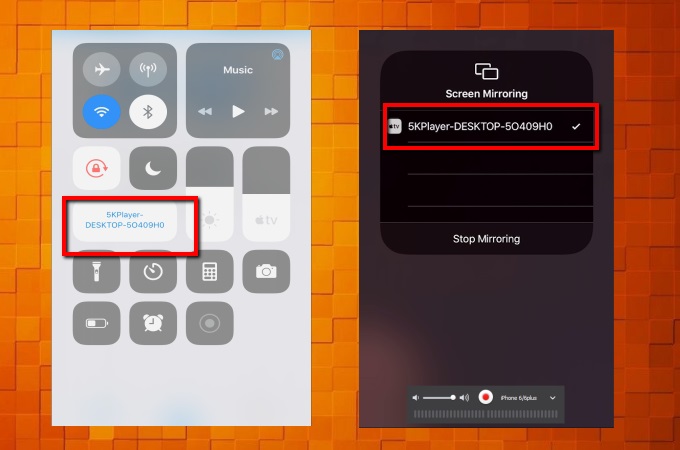
- iPhone ekranınız Windows 10’da gösterilecektir.
Sonuç
Yukarıda listelenenler, iPhone’u Windows 10’a aktarmanızı veya iPhone’u Windows 10’a yansıtmayı kolaylaştıran çok iyi uygulamalardır. Ayrıca, yansıtma işlemini sorunsuz bir şekilde uygulayabilmeniz için izlemeniz gereken adımları açıkladık. İhtiyaçlarınıza en uygun olanı seçebilirsiniz. Windows 10’a ekran yansıtma sayesinde telefon videolarını izleyebilir, dosyalarına erişebilir ve mobil oyunlar oynayabilirsiniz. Keyfini çıkarın!